手机WPS是一款功能强大的办公软件,它不仅可以方便地编辑文字、制作表格、编辑幻灯片等,还能够调整字体格式,在使用手机WPS时,如何更改格式和调整字体成为了许多用户的关注焦点。不论是想要改变文字的大小、颜色,还是调整段落的间距和对齐方式,手机WPS都能够满足用户的需求。而且手机WPS支持多种字体选择,用户可以根据自己的喜好和需求进行设置。只需几步简单的操作,就能够轻松实现对文字格式的调整。下面将为大家详细介绍手机WPS如何更改格式和调整字体。
手机WPS如何调整字体格式
步骤如下:
1.首先,利用手机wps office打开word文档后;
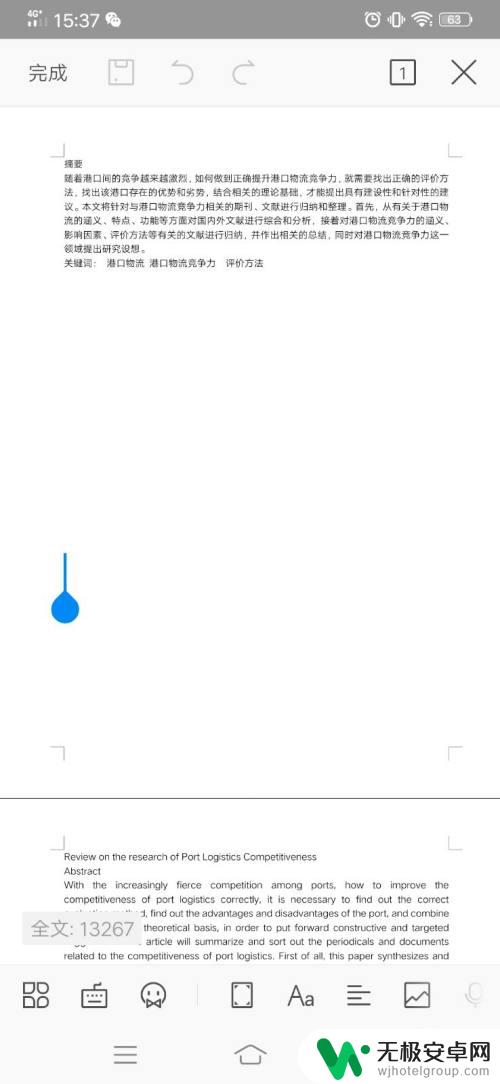
2.选中需要改变字体的内容,点击页面左下角的图标,如下图所示;
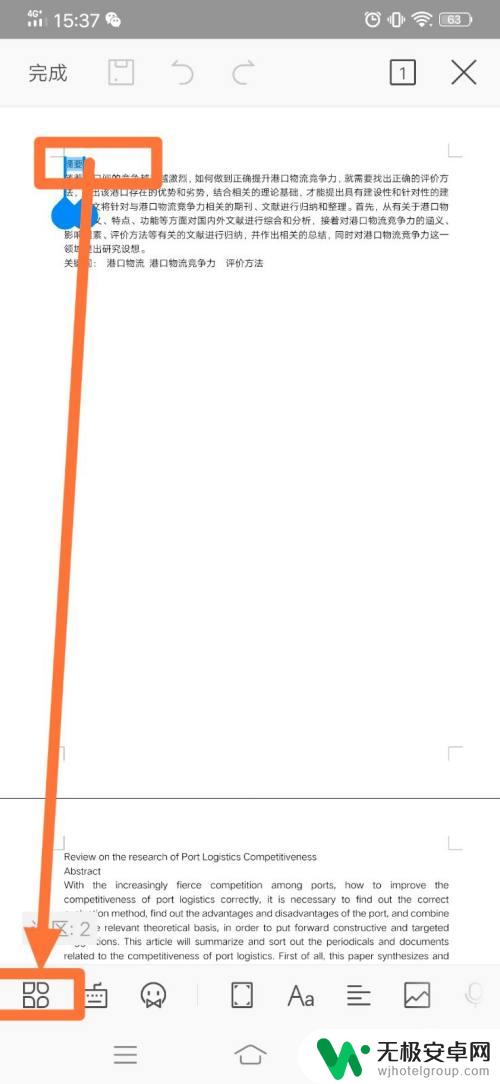
3.进入设置页面框,点击“开始”。在开始的设置框中可以对字体进行选择,即点击“字体”,进入页面后,可以选择合适云字体;
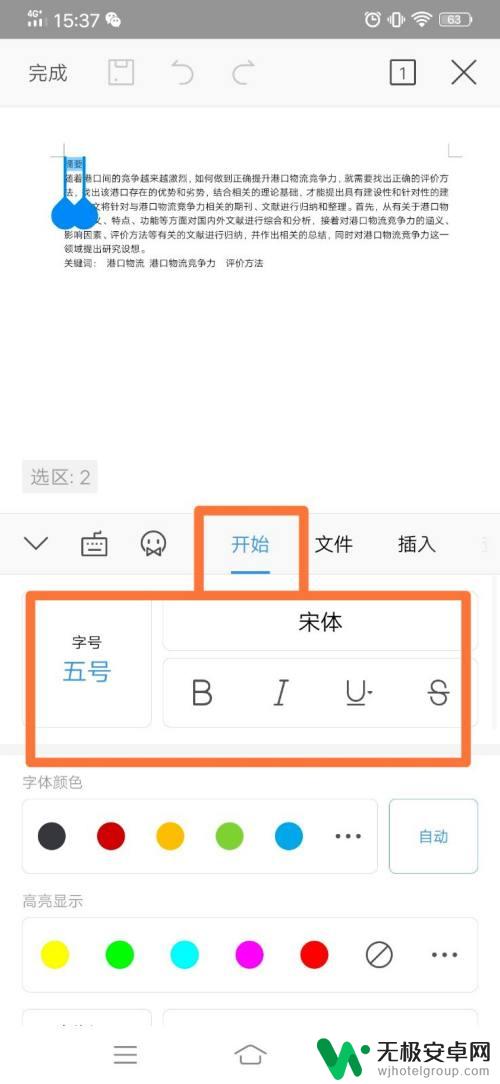
4.或者点击页面底端的“系统字体”右侧的“查看>”,进入页面后,即可查看到与电脑上相符的字体。其中带*号标识的字体在手机上不支持展示,若点击了带*号标识的字体,可在新页面弹出框中看到提示“带*号标识的字体可在使用电脑打开该文档时正常显示该字体”的提示,若需要应用,接着点击“确认”即可;
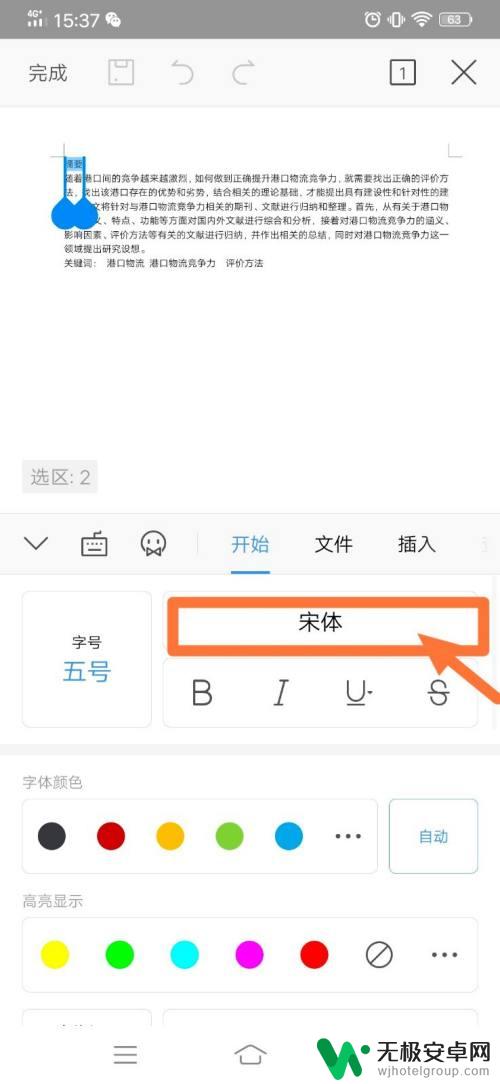
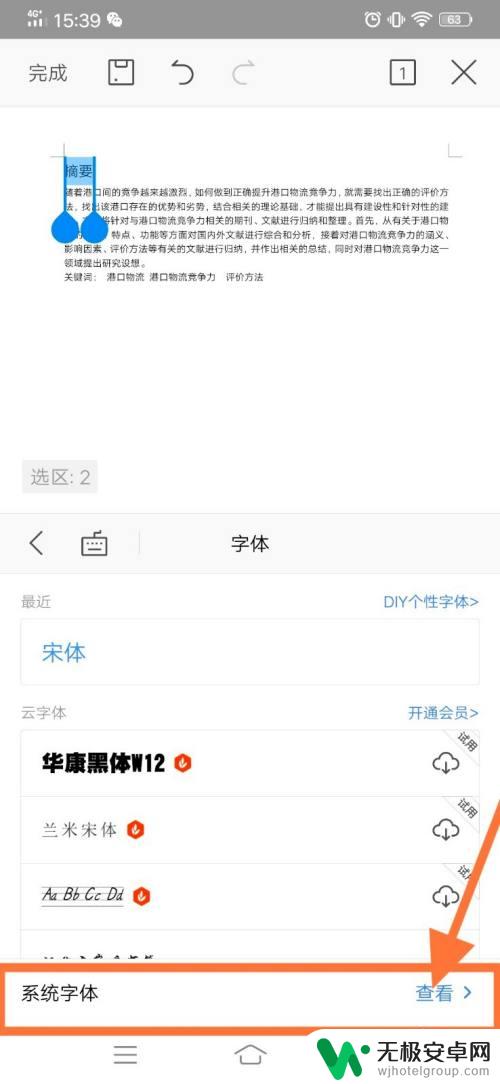
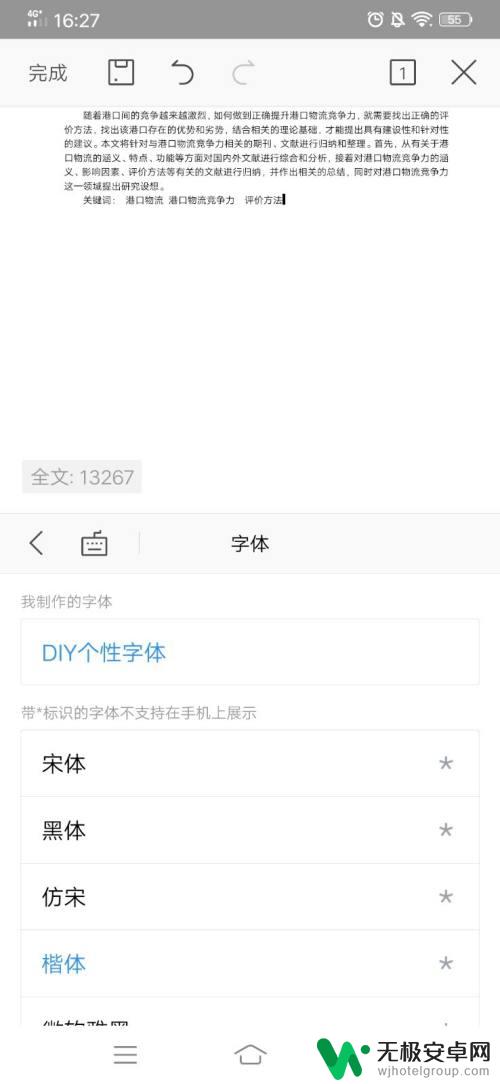
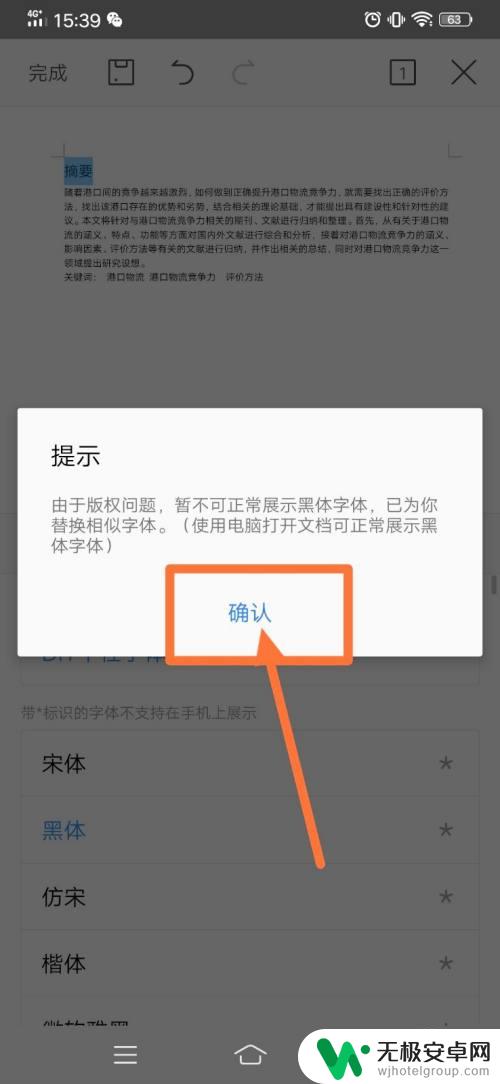
5.调整字号,点击“开始”。在开始的设置框中可以对字号进行选择,即点击“字号”,进入页面后,选择合适的字体即可;
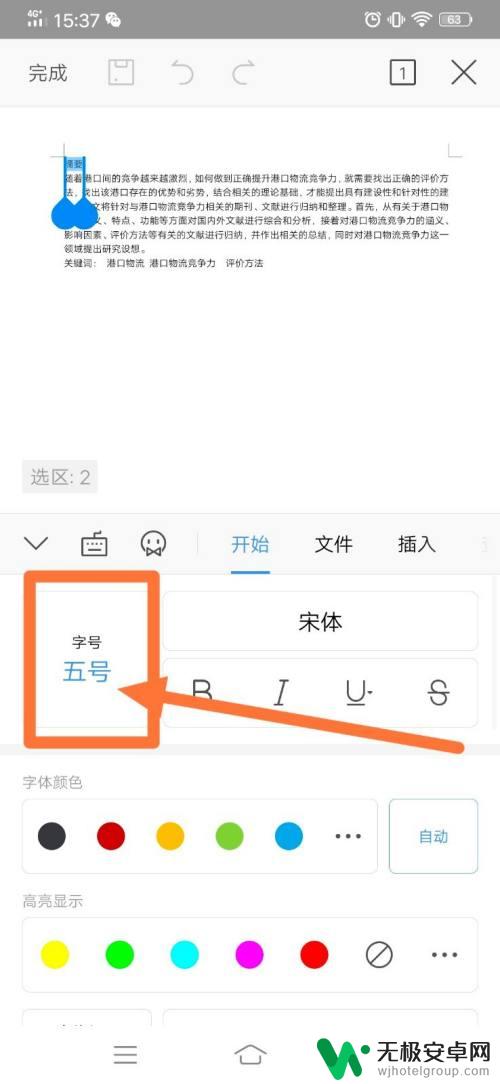
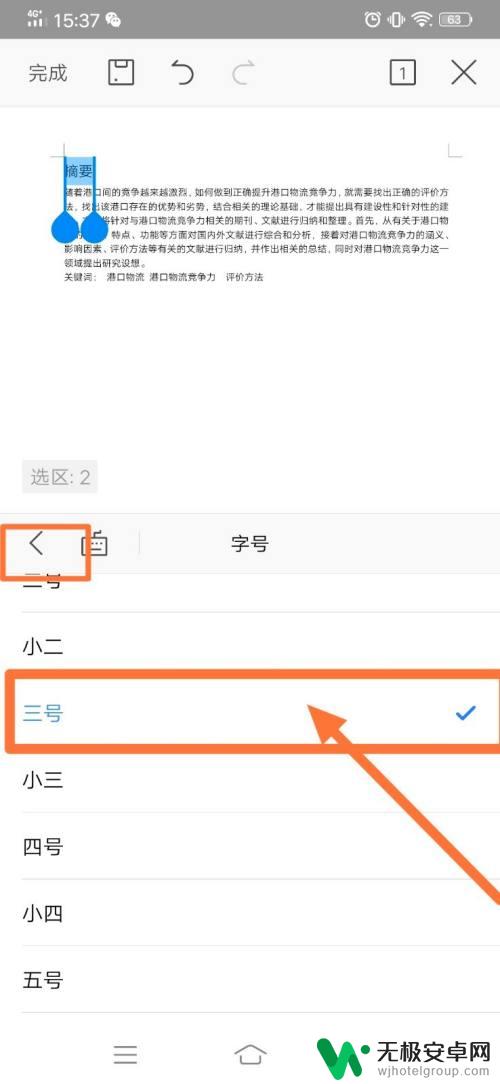
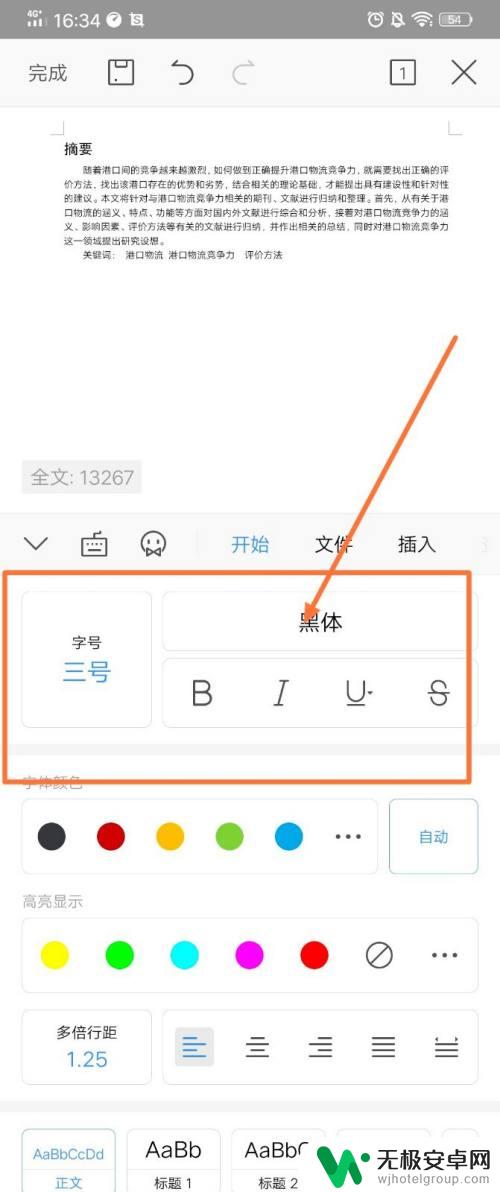
6.若需将文字进行居中,即在选中该文字的状态下。点击多倍行距,右侧框中的“居中”即可,如下图所示,随后,即可在页面中看到该选中内容呈现居中的格式。
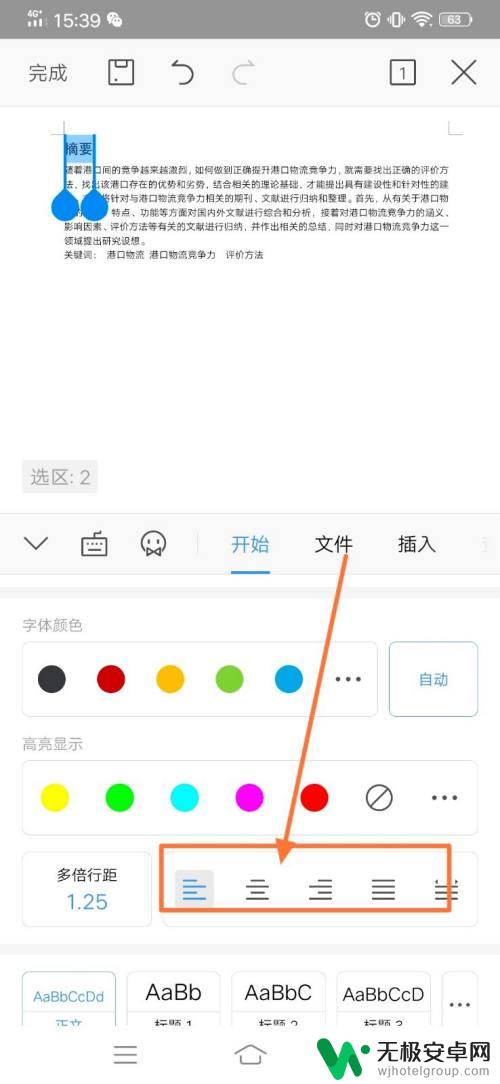
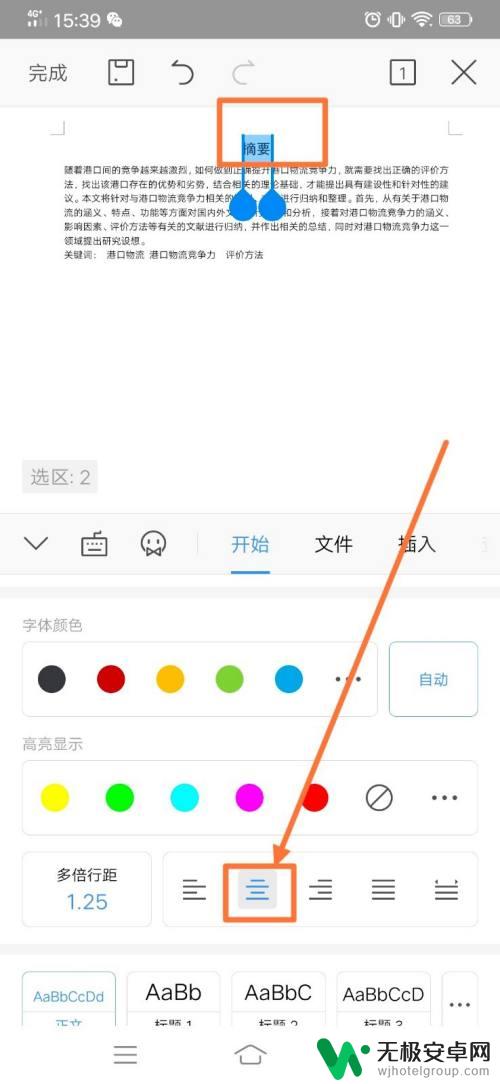
7.若需调整段落间距,点击多倍行距,左右滑动选择合适的值,即可完成间隔设置操作。
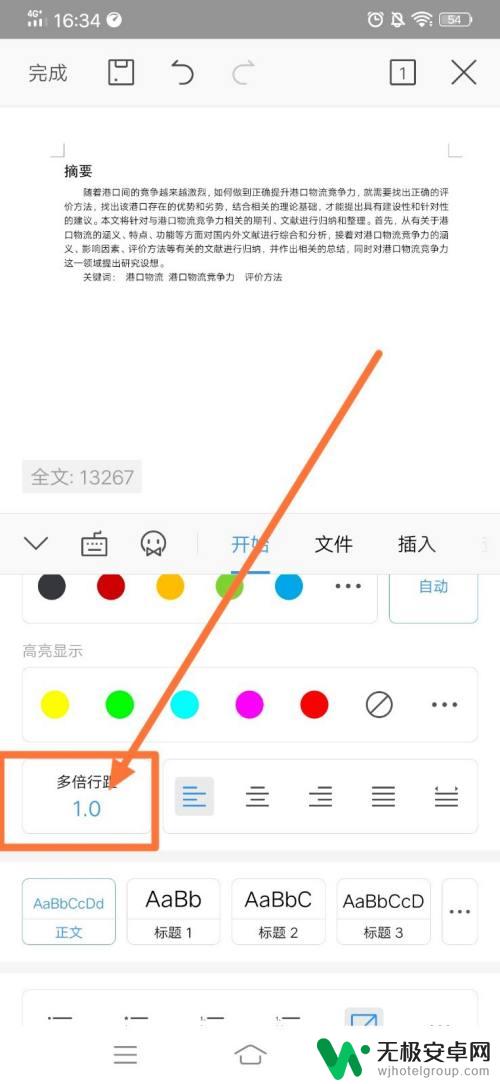
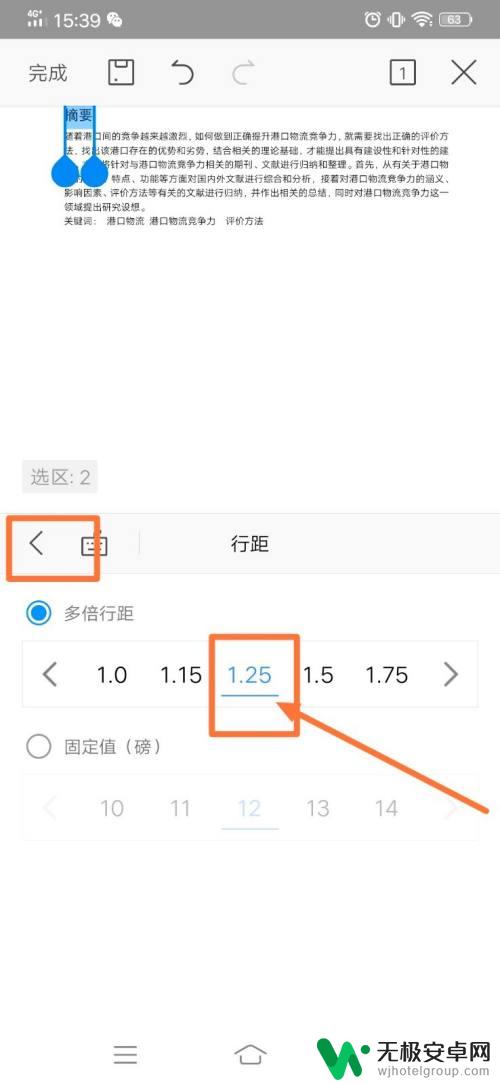
以上就是手机wps如何更改格式的全部内容,如果有任何问题,请根据本文提供的方法进行操作,希望这些方法能对大家有所帮助。










